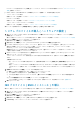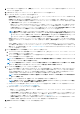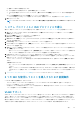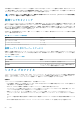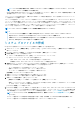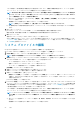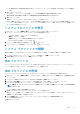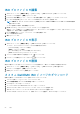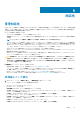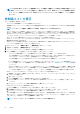Users Guide
ISO プロファイルを作成するには、[作成]をクリックします。ISO プロファイル作成の詳細については、「ISO プロファイルの
作成」を参照してください。
[システム プロファイルと ISO プロファイルの導入]ウィザードを使用して、次の操作を実行できます。
• システム プロファイルの導入
詳細については、次を参照してください:システム プロファイルの導入(ハードウェアの設定)
• ISO プロファイルの導入
詳細については、次を参照してください:ISO プロファイル(ESXi インストール)の導入
• システム プロファイルと ISO プロファイルの導入
詳細については、次を参照してください:システム プロファイルと ISO プロファイルの導入
導入ウィザードを起動するには、[対応性と導入] > [導入] > [導入]の順に移動します。
システム プロファイルの導入(ハードウェアの設定)
1. 導入ウィザードの[システム プロファイルと ISO プロファイル導入チェックリスト]ページで導入チェックリストを確認し、
[開始]をクリックします。
導入は、対応ベアメタル サーバー上でのみ実行できます。詳細については、次を参照してください:ベアメタル サーバーの表示
2. [サーバーの選択]ページで、1 つ以上のサーバーを選択します。
[導入オプションの選択]ページが表示されます。
3. [導入オプションの選択]ページで、[システム プロファイル(ハードウェアの設定)]を選択します。
4. [システム プロファイル]ドロップダウン メニューから、適切なシステム プロファイルを選択し、[次へ]をクリックします。
基本および詳細システム プロファイル タイプの場合、システム プロファイル名は Basic_<
システム
プロファイル名
>、
Advanced_<
システム
プロファイル名
>の形式で表示されます。
[設定プレビュー]ページが表示されます。[設定プレビュー]では、選択したサーバー上のサーバー設定プロファイルのインポー
ト操作(成功または失敗)についてプレビューできます。
5. iDRAC でプレビュージョブを作成するには、[設定プレビュー]ページで iDRAC IP を選択し、[プレビュー]をクリックします。
設定プレビューは、オプションのタスクです。
システム プロファイルのプレビュー操作が完了するまでに数分かかる場合があります。比較ステータスが[結果]列に表示さ
れます。
比較結果は次のとおりです。
• 完了 - プレビュージョブは正常に実行されました。比較結果の詳細については、[詳細]列の[詳細の表示]をクリックして
ください。
• 未完了—プレビュージョブが iDRAC で正常に実行されていません。iDRAC がアクセス可能であることを確認し、必要に応じ
て iDRAC のリセットを実行します。ジョブの詳細については、OMIVV ログおよび iDRAC コンソールのログを参照してくだ
さい。
6. [展開ジョブのスケジュール設定]ページで、次の手順を実行します。
a) 展開ジョブ名および説明を入力します。[説明]フィールドはオプションです。
b) すぐに展開ジョブを実行するには、[今すぐ実行]をクリックします。
c) ジョブを後で実行するようにスケジュールするには、[後でスケジュールを設定]をクリックして、日付と時刻を選択しま
す。
d) [ジョブの送信後にジョブ ページに移動]チェック ボックスを選択します。
ジョブの状態は[ジョブ]ページで追跡することができます。詳細については、次を参照してください:展開ジョブ
7. 終了 をクリックします。
ISO プロファイル(ESXi インストール)の導入
導入は、対応ベアメタル サーバー上でのみ実行できます。詳細については、次を参照してください:ベアメタル サーバーの表示
1. 導入ウィザードの[システム プロファイルと ISO プロファイル導入チェックリスト]ページで導入チェックリストを確認し、
[開始]をクリックします。
2. [サーバーの選択]ページで、1 つ以上のサーバーを選択します。
[導入オプションの選択]ページが表示されます。
3. [導入オプションの選択]ページで、[ISO プロファイル(ESXi インストール)]を選択します。
4. [vCenter 名]ドロップダウン メニューから、vCenter のインスタンスを選択します。
導入 51